
Globe d'Hiver

Dieses Tut habe
ich übersetzt und gebaselt mit PSP2020
Das Originäl findest du
hier
Material hier
Plugins
Medhi
Mura's Seamless
Mura's Meister
Artistiques
Filters Unlimited - Krusty's Vol I
Animation Shop
***
1
Öffne das Bild "couleurs" - wir arbeiten mit diese Farben
Vordergrundfarbe auf Farbe 1 und und Hintergrundfarbe auf Farbe 2
2
Öffne die Datei "Canal alpha Globe"
3
Fenster - Duplizieren (Umschalt+D) - Schliesse das Originäl und arbeite weiter mit die Kopie
IFalls du die Datei nicht öfnnen kannst,öffne eine transparante Leinwand von 950 x 550 pixel und verwende die Auswahlen aus dem Ordner
4
Effekten - Plugins - Medhi - Wavy Lab 1.1
Fach 3 = Farbe 3
Fach 4 = Farbe 4
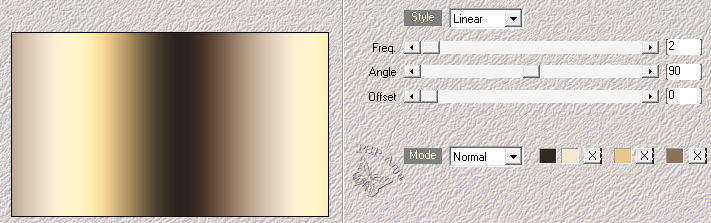
5
Effekten - Plugins - Artistiques - Découpage
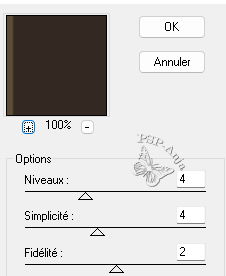
6
Effekten - Kanteneffekten - Nachzeichnen
7
Ebenen - Duplizieren
8
Effekten - Geometrie Effekten- Kreis - transparent
9
Effekten - Bildeffekten - Nahtloses kacheln
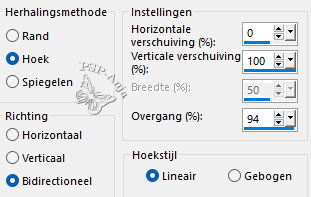
10
Effekten - 3D Effekten - Schlagschatten (Farbe 2)
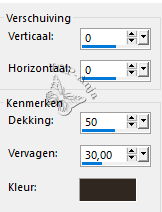
11
Effekten - Reflextionseffekten - Spiegelrotation
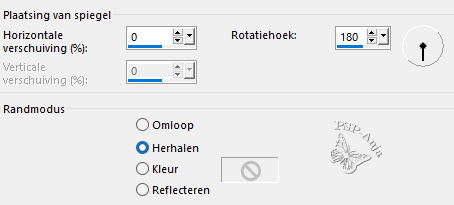
12
Aktiviere Ebene 1
13
Anpassen - Unschärfe - Gauβsche Unschärfe 25
14
Effekten - Plugins - Fllters Unlimited - Krusty's Vol I - Grid Mover
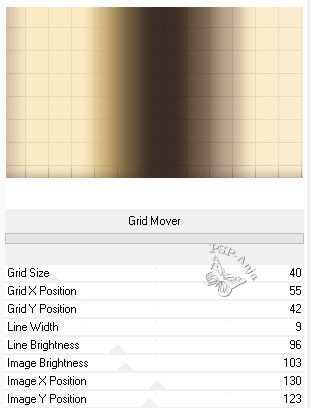
15
Aktivere Kopie von Ebene 1
16
Ebenen - Zusammenfassen - Nach unten zusammenfassen
17
Ebenen - Duplizieren
18
Effekten - Plugins - Mura's Meister - Perspective Tiling
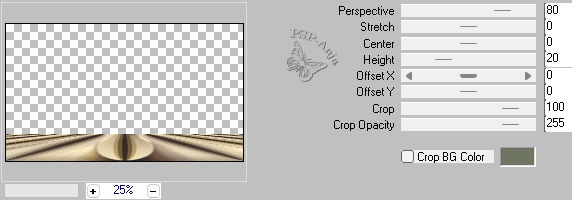
19
Auswahlen - Auswahl laden/speichern - Auswahl aus Alpha-Kanal laden "#2"
20
Drücke 4 x die Entf-Taste
21
Auswahlen - Auswahl aufheben
22
Öffne die Tube "Blue_Stars74K_Silvie _20.11.2021"
Bearbeiten - Kopiëren
Aktiviere deine Leinwand
Bearbeiten - Als neue Ebene einfügen
23
Bild - Spiegeln - Vertikal spiegeln
24
Objekten - Ausrichten - Links
25
Bild - Spiegeln - Horizontal spiegeln
26
Mischmodus der Ebene auf Luminanz
27
Ebenen - Neue Rasterebene
28
Fülle die Ebene mit weiss
29
Ebenen - Neue Maskerebene - Aus Bild
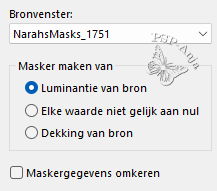
30
Ebenen - Zusammenfassen - Gruppe zusammenfassen
31
Effekten - Plugins - Mura's Seamless - Emboss at Alpha - standard
32
Ebenen - Neue Rasterebene
33
Auswahlen - Auswahl laden/speichern - Auswahl aus Alpha-Kanal laden "#1"
34
Öffne die Tube "oYKr7"
Bearbeiten - Kopiëren
Aktiviere deine Leinwand
Bearbeiten - In eine Auswahl einfügen
35
Auswahlen - Auswahl aufheben
36
Auswahlen - Auswahl laden/speichern - Auswahl aus Alpha-Kanal laden "#3"
37
Ebenen - Neue Rasterebene
38
Bearbeiten - In eine Auswahl einfügen
39
Ebenen - Duplizieren
40
Ebenen - Zusammenfassen - Nach unten zusammenfassen
41
Auswahlen - Auswahl aufheben
42
Anpassen - Schärfe - Scharfzeichnen
43
Ebenen - Duplizieren
44
Bild - Spiegeln - Horizontal spiegeln
45
Ebenen - Zusammenfassen - Nach unten zusammenfassen
46
Effekten - 3D Effekten - Schlagschatten
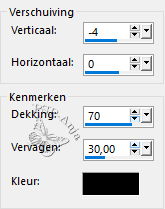
47
Öffne die Tube "Globe par MM"
Bearbeiten - Kopiëren
Aktiviere deine Leinwand
Bearbeiten - Als neue Ebene einfügen
48
Platziere die Tube wie auf dem Beispiel
49
Aktiviere die unterliegende Ebene
50
Ebenen - Neue Rasterebene
51
Auswahlen - Auswahl laden/speichern - Auswahl aus Alpha-Kanal laden "#1"
52
Öffne die Tube "1" (befindet sich im Ordner Neige 1 à 5 pour animation)
Bearbeiten - Kopiëren
Aktiviere deine Leinwand
Bearbeiten - In eine Auswahl einfügen
53
Ändere den Namen in "1"
54
Falls du den Animation
möchtest
Kopiere und füge
ein in Auswahl Tube 1 t/m 5 - Alle 4 auf eine neue Ebene
Nenne diese Ebenen "2" "3" "4" en "5"
Verschliesse die Sichtbarkeit diese Ebenen!
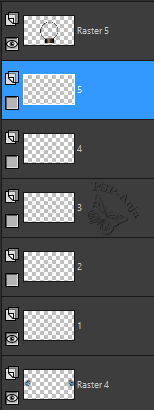
55
Auswahlen - Auswahl aufheben
56
Aktiviere die oberste Ebene
57
Öffne die Tube "Riet Tekst snowflakes_927_151122"
Bearbeiten - Kopiëren
Aktiviere deine Leinwand
Bearbeiten - Als neue Ebene einfügen
58
Bild - Negativ
59
Effekten - 3D Effekten - Schlagschatten
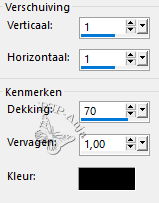
60
Effekten - Plugins - Mura's Seamless - Emboss at Alpha - standard
61
Auswahlwerkzeug (K) - wie hier
![]()
62
Öffne die Tube "tube danimage merry 2021"
Bearbeiten - Kopiëren
Aktiviere deine Leinwand
Bearbeiten - Als neue Ebene einfügen
63
Bild - Gröβe änders -
70% - Gröβe alle Ebenen anpassen nicht angekreuzt
64
Anpassen - Schärfe - Scharfzeichnen
65
Platziere die Tube wie auf dem Beispiel
66
Ebenen - Duplizieren
67
Aktiviere die originäle Tube Ebene
Mischmodus der Ebene auf Multiplikation
68
Bearbeiten - Inhalte kopieren - Zusammengefasst kopieren
69
Öffne die Datei "cadre globe Hiver"
70
Ebenen - Neue Rasterebene
71
Bearbeiten - In eine Auswahl einfügen
72
Ebenen - Anordnen - Nach unten
73
Auswahlen - Auswahl aufheben
74
Ebenen - Neue Rasterebene
75
Platziere deinen Namen oder Wasserzeichen
76
Ebenen - Zusammenfassen - Alle zusammenfassen
77
Möchtest du keinen Animation : Speichere wie JPG
78
Möchtest du eine Animation dann machen wir weiter
Bearbeiten - Kopieren
79
Öffne Animation Shop
80
Edit - Paste - Paste As New Animation
81
Zurück nach PSP
82
Mach den letzten 4 Schriten Ruckgängig (dein Rahmen ist wieder leer)
83
Aktiviere deine originäle Leinwand
84
Verschliesse die Sichtbarkeit von Ebene "1" und öffne Ebene "2"
85
Bearbeiten - Inhalte kopieren - Zusammengefasst kopieren
86
Activeer het frame
87
Ebenen - Neue Ebene
88
Bearbeiten - In eine Auswahl einfügen
89
Auswahlen - Nichst auswählen
90
Ebenen - Anordnen - Nach unten
91
Ebenen - Zusammenfassen - Alle zusammenfassen
92
Bearbeiten - Kopieren
93
Zurück nach Animation Frame
94
Edit - Paste - After Current Frame
95
Zurück nach PSP
96
Wiederhohle Schritt 82 t/m 94 mit den andere 3 Ebenen
Du hast 5 Rahmen in Animation Frame wenn du fertig bist
97
Animation - Frame Properties - 10 Sekonden
98
Speichern als GIF